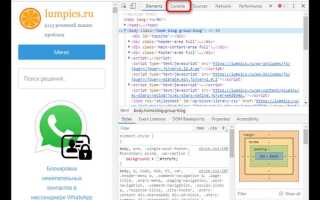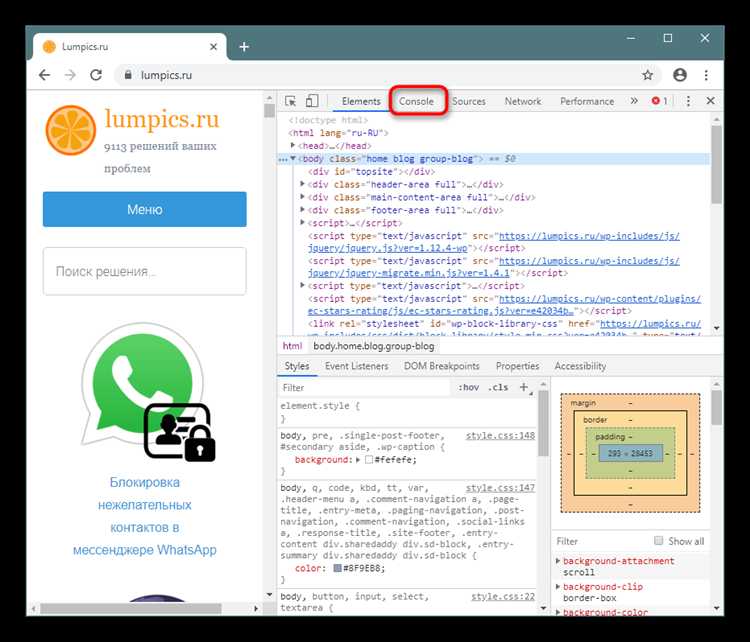
Консоль HTML – это мощный инструмент для разработчиков, который позволяет просматривать и взаимодействовать с кодом веб-страницы. Каждый современный браузер предоставляет доступ к консоли, но для разных платформ способы активации могут различаться. Знание этих нюансов ускоряет работу и помогает выявлять ошибки в коде.
Для пользователей Google Chrome, чтобы открыть консоль, достаточно нажать клавиши Ctrl + Shift + I (или Cmd + Option + I на Mac) и затем перейти на вкладку «Console». Это позволит не только просматривать логи ошибок, но и вводить JavaScript-код для тестирования.
В Mozilla Firefox процесс аналогичен: использование комбинации клавиш Ctrl + Shift + K (для Mac: Cmd + Option + K) откроет консоль в новой вкладке. В Firefox также доступна функция отображения сетевых запросов, что особенно полезно для тестирования API.
В Microsoft Edge консоль открывается через F12 или комбинацию клавиш Ctrl + Shift + I. Edge поддерживает мощные инструменты отладки, аналогичные Chrome, что значительно облегчает анализ и исправление проблем на странице.
Важно помнить, что использование консоли может быть полезным не только для отладки, но и для изучения работы сайтов: вы можете увидеть, как браузер интерпретирует HTML и CSS, а также тестировать различные сценарии на лету.
Открытие консоли в Google Chrome для разработчиков
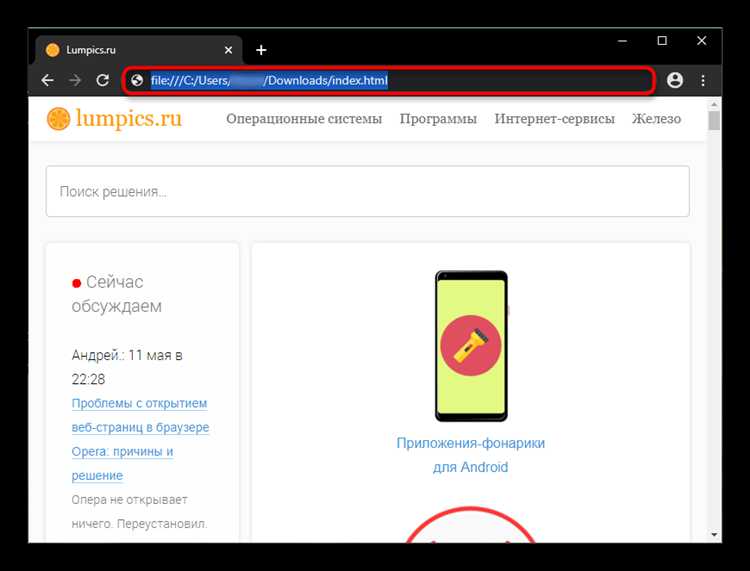
Чтобы открыть консоль разработчика в Google Chrome, выполните один из следующих шагов:
1. Нажмите клавишу F12 на клавиатуре. Это мгновенно откроет инструменты разработчика, включая консоль.
2. Используйте сочетание клавиш Ctrl + Shift + I (Windows/Linux) или Cmd + Opt + I (Mac). Это откроет панель инструментов разработчика, где вкладка консоли будет доступна по умолчанию.
3. Перейдите в меню Chrome, нажав на три вертикальные точки в правом верхнем углу. Затем выберите «Дополнительные инструменты» и кликните по «Инструменты разработчика». Откроется та же панель, где можно перейти на вкладку «Консоль».
Кроме того, консоль поддерживает команды JavaScript, что дает возможность интерактивно тестировать код и получать немедленный результат.
Использование комбинации клавиш для доступа к консоли в Firefox
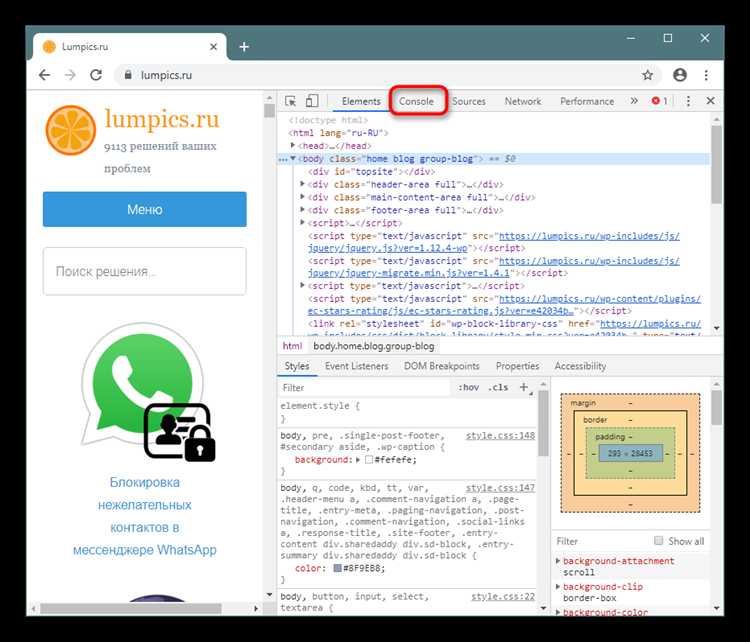
Для быстрого доступа к консоли разработчика в браузере Firefox используйте комбинацию клавиш Ctrl + Shift + K на Windows и Linux или Cmd + Option + K на macOS. Эта комбинация открывает панель консоли, где можно просматривать сообщения, ошибки и выполнять JavaScript-код напрямую.
Если панель разработчика уже открыта, используйте вышеупомянутую комбинацию, чтобы переключиться в консоль. Для открытия полной панели инструментов разработчика применяйте F12 или Ctrl + Shift + I (Windows/Linux) или Cmd + Option + I (macOS), а затем переключитесь на вкладку «Консоль».
В Firefox существует возможность использования нескольких инструментов одновременно, так что при необходимости можно отображать консоль и другие вкладки, такие как инспектор элементов, сетевые запросы или профилировщик, в одном окне браузера.
Открытие инструментов разработчика в Safari на macOS
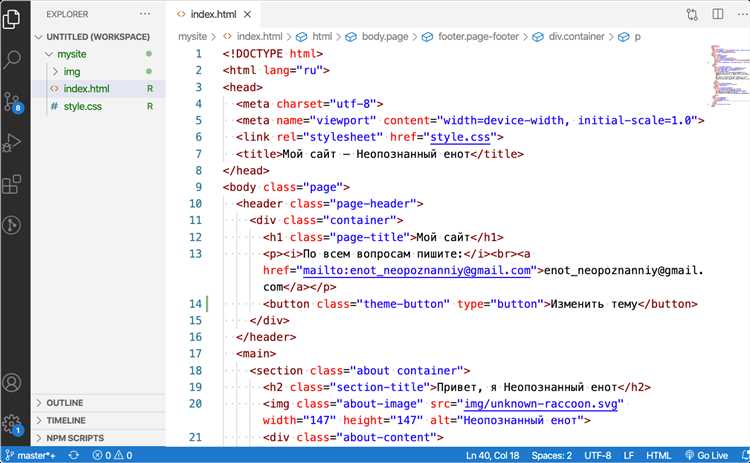
Чтобы открыть инструменты разработчика в Safari на macOS, нужно выполнить несколько простых шагов. Прежде всего, активируйте меню «Разработчик», если оно ещё не включено. Для этого откройте Safari, перейдите в меню «Safari» в верхней части экрана и выберите пункт «Настройки» (или нажмите Cmd + ,). В открывшемся окне настроек выберите вкладку «Дополнения» и поставьте галочку напротив опции «Показывать меню ‘Разработчик’ в строке меню».
После этого в верхней панели браузера появится новое меню «Разработчик». Для открытия инструментов достаточно кликнуть на этот пункт и выбрать «Показать средства разработки». Альтернативный способ – использовать горячие клавиши Cmd + Option + I. Это откроет панель инструментов разработчика, где можно работать с консолью, инспектором элементов, сетевыми запросами и другими инструментами.
Если инструменты разработчика не открываются при использовании горячих клавиш или через меню, убедитесь, что версия Safari актуальна, так как старые версии могут не поддерживать все возможности инструментов.
Как получить доступ к консоли в Microsoft Edge

Для того чтобы открыть консоль разработчика в Microsoft Edge, выполните следующие шаги:
1. Нажмите клавишу F12 на клавиатуре. Это сразу откроет панель разработчика.
2. Альтернативно, кликните правой кнопкой мыши на веб-странице и выберите пункт Просмотреть код или Инспектировать элемент в контекстном меню. В открывшейся панели выберите вкладку Консоль.
3. Вы также можете использовать сочетание клавиш Ctrl + Shift + I для открытия панели разработчика и переключиться на вкладку Консоль, если она не выбрана по умолчанию.
Консоль в Microsoft Edge предоставляет удобные инструменты для отладки JavaScript, проверки ошибок и выполнения кода напрямую в браузере. В случае возникновения проблем с веб-страницей вы можете использовать консоль для анализа сообщений об ошибках, предупреждений и информации о работе скриптов.
Дополнительно, чтобы очистить консоль от предыдущих сообщений, нажмите кнопку с иконкой корзины в верхней части панели или используйте сочетание клавиш Ctrl + L.
Проверка ошибок JavaScript через консоль браузера
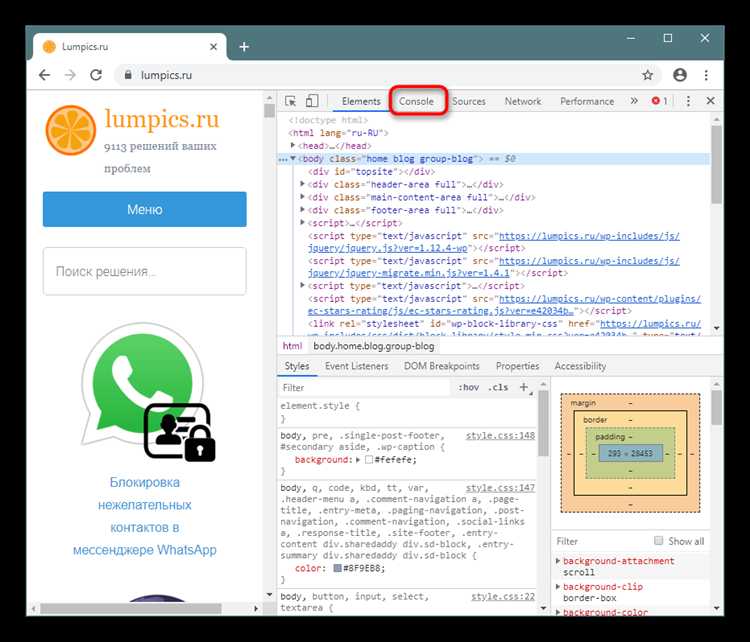
Чтобы открыть консоль в Google Chrome, нажмите клавишу F12 или правой кнопкой мыши выберите «Просмотр кода» и перейдите на вкладку «Console». Здесь будут отображаться все ошибки, которые возникают во время выполнения скриптов на странице. Консоль показывает не только сообщения об ошибках, но и их описание, строку и номер в коде, что значительно ускоряет процесс поиска проблемы.
Одной из полезных возможностей консоли является фильтрация сообщений по уровням серьезности. Вы можете выбрать, какие именно сообщения хотите видеть – только ошибки или все сообщения. Это позволяет сосредоточиться на наиболее важных аспектах, особенно в процессе активной разработки.
Для быстрого поиска ошибки можно использовать функцию «Поиск» в консоли. Наберите часть сообщения об ошибке или название функции, и консоль выделит все соответствующие случаи. Также полезно использовать метод console.trace(), который покажет стек вызовов, что поможет понять, откуда была вызвана ошибка.
В некоторых случаях полезно использовать консоль для динамического выполнения JavaScript. Например, можно временно добавить новый код через вкладку консоли, чтобы проверить его работу без необходимости изменять исходные файлы. Это особенно удобно для тестирования небольших фрагментов кода или поиска ошибок в реальном времени.
Для исправления ошибок JavaScript используйте информацию о точном местоположении ошибки в коде. Многие ошибки сопровождаются строкой и номером в коде, что позволяет быстро перейти к проблемной области. При разработке важно следить за предупреждениями в консоли, так как игнорирование их может привести к более серьезным проблемам в будущем.
Использование вкладки «Console» для отладки в браузерах
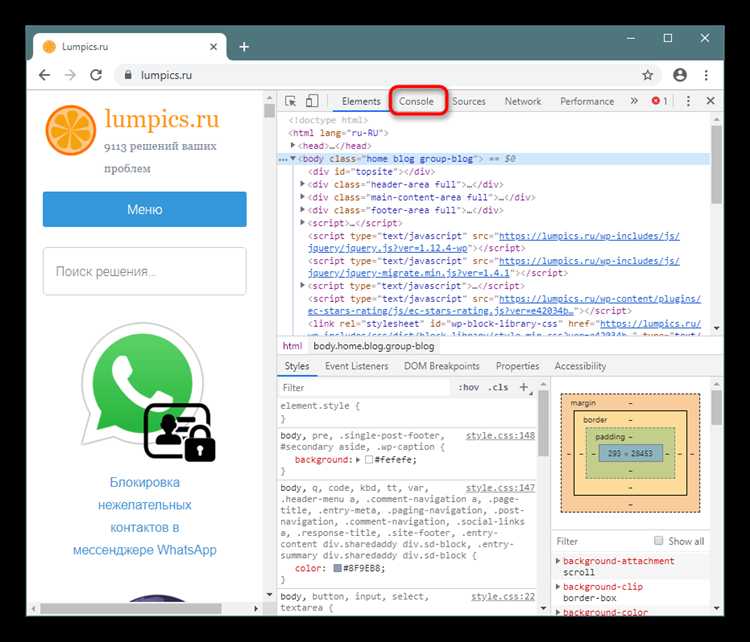
Для повышения удобства отладки консоль позволяет взаимодействовать с кодом на лету, например, изменяя значения переменных через команду window.переменная или выполняя небольшие фрагменты кода. Это дает возможность сразу проверять результаты изменений без необходимости перезагружать страницу.
Для оптимизации процесса отладки полезно использовать условные точки останова (breakpoints), которые позволяют приостановить выполнение кода в определенной точке и исследовать состояние переменных в этот момент. Эти точки останова можно установить через вкладку «Sources» или с помощью команд в консоли.
Наконец, консоль позволяет работать с глобальными объектами и методами браузера. Например, можно напрямую вызывать функции, такие как fetch() для выполнения HTTP-запросов или работать с API браузера, например, с Web Storage API или геолокацией. Это расширяет возможности отладки и тестирования взаимодействия с внешними сервисами без необходимости переходить в другие инструменты.
Как включить консоль для мобильных браузеров
Для просмотра консоли на мобильных устройствах необходимо использовать различные методы в зависимости от платформы и браузера.
Вот как это можно сделать:
- Google Chrome (Android):
- Откройте Chrome и зайдите в меню «Настройки» > «Для разработчиков».
- Включите опцию «Удаленная отладка через USB».
- Подключите устройство к ПК через USB и откройте Chrome DevTools на компьютере.
- Safari (iOS):
- На вашем Mac откройте «Настройки» Safari и перейдите в «Дополнительно».
- Включите опцию «Отладка через USB».
- Подключите iPhone или iPad к Mac через USB.
- Запустите Safari на Mac и выберите ваше устройство в меню «Разработка».
- Откроется окно инструментов разработчика, где можно увидеть консоль для мобильного браузера.
- Mozilla Firefox (Android):
- Откройте Firefox на Android и перейдите в меню «Настройки» > «Инструменты для разработчиков».
- Включите «Удаленная отладка» и подключите устройство к компьютеру.
- Запустите Firefox на ПК, зайдите в меню «Инструменты» > «Отладка» и выберите подключенное устройство.
Каждый браузер имеет свои особенности, и процесс может слегка изменяться в зависимости от версии программного обеспечения. Убедитесь, что ваш браузер и операционная система обновлены до последних версий.
Вопрос-ответ:
Как открыть консоль HTML в браузере?
Чтобы открыть консоль HTML в браузере, нужно воспользоваться инструментами разработчика. Для этого в большинстве браузеров достаточно нажать клавишу F12 или кликнуть правой кнопкой мыши на странице и выбрать пункт «Посмотреть код» или «Инспектор». В открывшемся окне можно переключиться на вкладку «Консоль», где будет отображаться вывод JavaScript, ошибки и другие данные, связанные с работой сайта.
Почему я не могу открыть консоль в своем браузере?
Если консоль не открывается, причиной может быть несколько факторов. Во-первых, некоторые браузеры или устройства могут иметь ограниченные права доступа. Например, на мобильных устройствах доступ к инструментам разработчика может быть ограничен. Во-вторых, в некоторых случаях настройки браузера или антивирусное ПО могут блокировать доступ к инструментам разработчика. Попробуйте проверить настройки браузера или отключить временно антивирус, чтобы проверить, не мешает ли он открытию консоли.
Какие браузеры поддерживают консоль HTML?
Большинство современных браузеров поддерживают инструменты разработчика и консоль HTML. Среди них Google Chrome, Mozilla Firefox, Microsoft Edge и Safari. У каждого из этих браузеров свои особенности работы с консолью, но все они предоставляют доступ к отладке, логам ошибок и другим важным данным, связанным с веб-разработкой. Чтобы использовать консоль, просто откройте инструменты разработчика с помощью горячих клавиш или меню браузера.
Как можно использовать консоль HTML для отладки сайта?
Консоль HTML позволяет проверять ошибки в коде JavaScript, отслеживать изменения в DOM (структура страницы), а также выполнять команды JavaScript прямо в браузере. Вы можете вводить в консоли команды для изменения элементов на странице, проверки их значений или отладки функций. Например, можно вывести в консоль информацию о текущем состоянии переменных или объектов, что помогает выявить ошибки в коде. Также консоль будет показывать все ошибки и предупреждения, что помогает быстрее находить и исправлять проблемы в работе сайта.
Есть ли отличия в использовании консоли HTML в разных браузерах?
Да, хотя все браузеры предоставляют схожие функции, есть некоторые отличия в интерфейсе и возможностях консоли. Например, в Google Chrome консоль имеет дополнительные инструменты для профилирования производительности и анализа сетевых запросов. В Firefox также есть мощные инструменты для анализа работы JavaScript и работы с элементами DOM. Safari и Edge имеют более простые интерфейсы, но поддерживают основные функции для отладки и анализа. В целом, основные возможности консоли одинаковы, однако для более глубокого анализа лучше использовать тот браузер, который лучше всего подходит для ваших нужд.
Как открыть консоль HTML в браузере?
Чтобы открыть консоль HTML в браузере, выполните несколько простых шагов. В большинстве популярных браузеров (Google Chrome, Mozilla Firefox, Microsoft Edge) это можно сделать через меню разработчика. Например, в Google Chrome нажмите правой кнопкой мыши на странице, выберите «Посмотреть код» или нажмите клавишу F12. Консоль откроется в нижней части экрана, и вы сможете использовать её для выполнения команд и анализа кода страницы. В других браузерах процесс схож, но могут быть небольшие отличия в расположении опций.
Можно ли использовать консоль HTML для отладки сайта?
Да, консоль HTML является удобным инструментом для отладки. В ней можно просматривать ошибки в коде, выполнять JavaScript-скрипты и манипулировать элементами страницы в реальном времени. Это помогает быстро выявлять и устранять ошибки в коде или тестировать изменения без необходимости перезагружать страницу. Для этого достаточно открыть консоль и вводить нужные команды или использовать инструменты отладки, которые предоставляет браузер.